이 페이지에서는 Colab Enterprise의 런타임에 연결하는 방법을 보여줍니다.
노트북에서 코드를 실행하려면 런타임에 연결해야 합니다. 런타임은 코드를 실행하는 컴퓨팅 리소스입니다.
시작하기 전에
- Google Cloud 계정에 로그인합니다. Google Cloud를 처음 사용하는 경우 계정을 만들고 Google 제품의 실제 성능을 평가해 보세요. 신규 고객에게는 워크로드를 실행, 테스트, 배포하는 데 사용할 수 있는 $300의 무료 크레딧이 제공됩니다.
-
Google Cloud Console의 프로젝트 선택기 페이지에서 Google Cloud 프로젝트를 선택하거나 만듭니다.
-
API Vertex AI, Dataform, and Compute Engine 사용 설정
-
Google Cloud Console의 프로젝트 선택기 페이지에서 Google Cloud 프로젝트를 선택하거나 만듭니다.
-
API Vertex AI, Dataform, and Compute Engine 사용 설정
서로 다른 메서드를 사용하여 연결
이 페이지에서는 다음 방법을 사용하여 런타임에 연결하는 방법을 보여줍니다.
기본 런타임 사용
이 섹션에서는 기본 런타임에 연결하는 방법을 설명합니다.
필요한 역할
사용자 계정에 Colab Enterprise 노트북에서 기본 런타임에 연결하는 데 필요한 권한을 확보하려면 관리자에게 사용자 계정에 프로젝트에 대한 Colab Enterprise 사용자(roles/aiplatform.colabEnterpriseUser) IAM 역할을 부여해 달라고 요청하세요.
역할 부여에 대한 자세한 내용은 액세스 관리를 참조하세요.
관리자는 커스텀 역할이나 다른 사전 정의된 역할을 통해 사용자 계정에 필요한 권한을 부여할 수도 있습니다.
기본 런타임에 연결
노트북에서 코드를 처음 실행하면 다른 런타임을 지정하지 않는 한 Colab Enterprise에서 자동으로 기본 런타임에 연결합니다.
코드를 실행하지 않고 기본 런타임에 연결하려면 다음을 수행합니다.
-
Google Cloud 콘솔에서 Colab Enterprise Notebooks 페이지로 이동합니다.
-
리전 메뉴에서 노트북이 포함된 리전을 선택합니다.
-
내 노트북 탭에서 열려는 노트북을 클릭합니다. 노트북을 만들지 않았으면 노트북을 만듭니다.
-
노트북에서 연결을 클릭합니다.
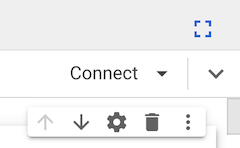
-
최종 사용자 인증 정보가 사용 설정된 런타임에 처음 연결하는 경우 로그인 대화상자가 나타납니다.
Colab Enterprise에 사용자 인증 정보에 대한 액세스 권한을 부여하려면 다음 단계를 완료하세요.
-
로그인 대화상자에서 사용자 계정을 클릭합니다.
-
Google Cloud 데이터 확인, 수정, 구성, 삭제를 선택하여 Colab Enterprise에 사용자 인증 정보에 대해 액세스 권한을 부여합니다.
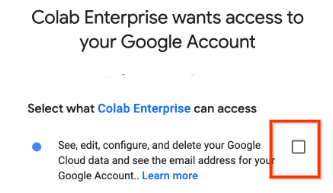
-
계속을 클릭합니다.
-
Colab Enterprise는 기본 런타임에 연결합니다. 기본 런타임이 실행되지 않으면 Colab Enterprise에서 기본 런타임을 시작한 후 연결합니다.
기존 런타임에 연결
이 섹션에서는 Vertex AI 런타임에 연결 대화상자를 사용하여 기존 런타임에 연결하는 방법을 설명합니다.
필요한 역할
사용자 계정이 Colab Enterprise에서 기존 런타임에 연결하는 데 필요한 권한을 확보하려면 관리자에게 사용자 계정에 프로젝트에 대한 Colab Enterprise 사용자(roles/aiplatform.colabEnterpriseUser) IAM 역할을 부여해 달라고 요청하세요.
역할 부여에 대한 자세한 내용은 액세스 관리를 참조하세요.
관리자는 커스텀 역할이나 다른 사전 정의된 역할을 통해 사용자 계정에 필요한 권한을 부여할 수도 있습니다.
기존 런타임에 연결
기존 런타임에 연결하려면 다음 안내를 따르세요.-
Google Cloud 콘솔에서 Colab Enterprise Notebooks 페이지로 이동합니다.
-
리전 메뉴에서 노트북이 포함된 리전을 선택합니다.
-
내 노트북 탭에서 열려는 노트북을 클릭합니다. 노트북을 만들지 않았으면 노트북을 만듭니다.
-
노트북에서 추가 연결 옵션 확장 화살표를 클릭한 후 런타임에 연결을 선택합니다.
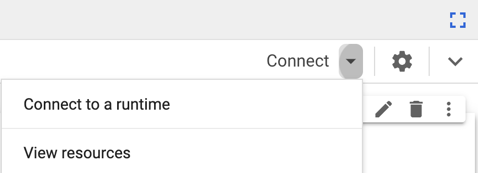
Vertex AI 런타임에 연결 대화상자가 열립니다.
-
런타임 선택에 기존 런타임에 연결을 선택합니다.
-
기존 런타임 옵션 선택에 연결할 런타임을 선택합니다. 런타임이 목록에 없으면 런타임을 만들거나 기본 런타임에 연결합니다.
-
연결을 클릭합니다.
-
런타임에 최종 사용자 인증 정보가 사용 설정되어 있고, 최종 사용자 인증 정보가 사용 설정된 런타임에 처음 연결하는 경우 로그인 대화상자가 나타납니다.
Colab Enterprise에 사용자 인증 정보에 대한 액세스 권한을 부여하려면 다음 단계를 완료하세요.
-
로그인 대화상자에서 사용자 계정을 클릭합니다.
-
Google Cloud 데이터 확인, 수정, 구성, 삭제를 선택하여 Colab Enterprise에 사용자 인증 정보에 대해 액세스 권한을 부여합니다.
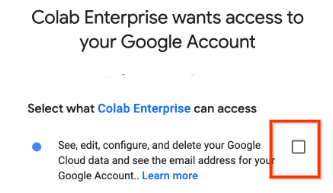
-
계속을 클릭합니다.
-
Colab Enterprise가 런타임에 연결됩니다. 런타임이 실행되고 있지 않으면 Colab Enterprise가 런타임을 시작한 후 연결합니다.
런타임 만들기
이 섹션에서는 Vertex AI 런타임에 연결 대화상자를 사용하여 런타임을 만들고 연결하는 방법을 설명합니다. 또는 런타임 탭에서 런타임을 만들 수 있습니다.
필요한 역할
Colab Enterprise에서 런타임을 만드는 데 필요한 권한이 사용자 계정에 있는지 확인하려면 관리자에게 사용자 계정에 프로젝트에 대한 Colab Enterprise 관리자(roles/aiplatform.colabEnterpriseAdmin) IAM 역할을 부여해 달라고 요청하세요.
역할 부여에 대한 자세한 내용은 액세스 관리를 참조하세요.
관리자는 커스텀 역할이나 다른 사전 정의된 역할을 통해 사용자 계정에 필요한 권한을 부여할 수도 있습니다.
런타임 만들기 및 연결
Vertex AI 런타임에 연결 대화상자를 사용하여 런타임을 만들고 연결하려면 다음 안내를 따르세요.-
Google Cloud 콘솔에서 Colab Enterprise Notebooks 페이지로 이동합니다.
-
리전 메뉴에서 노트북이 포함된 리전을 선택합니다.
-
내 노트북 탭에서 열려는 노트북을 클릭합니다. 노트북을 만들지 않았으면 노트북을 만듭니다.
-
노트북에서 추가 연결 옵션 확장 화살표를 클릭한 후 런타임에 연결을 선택합니다.
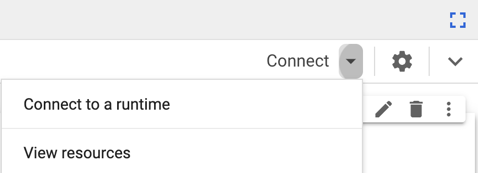
Vertex AI 런타임에 연결 대화상자가 열립니다.
-
런타임 선택에 새 런타임 만들기를 선택합니다.
-
런타임 템플릿 메뉴에서 런타임 템플릿을 선택합니다. 나열된 런타임 템플릿이 없으면 런타임 템플릿을 만듭니다.
-
런타임 이름 필드에 런타임 이름을 입력합니다.
-
연결을 클릭합니다.
-
선택한 런타임 템플릿에 최종 사용자 인증 정보가 사용 설정되어 있고, 최종 사용자 인증 정보가 사용 설정된 런타임에 처음 연결하는 경우 로그인 대화상자가 나타납니다.
Colab Enterprise에 사용자 인증 정보에 대한 액세스 권한을 부여하려면 다음 단계를 완료하세요.
-
로그인 대화상자에서 사용자 계정을 클릭합니다.
-
Google Cloud 데이터 확인, 수정, 구성, 삭제를 선택하여 Colab Enterprise에 사용자 인증 정보에 대해 액세스 권한을 부여합니다.
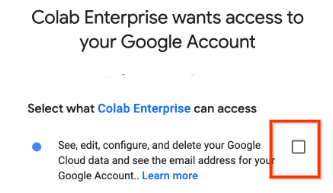
-
계속을 클릭합니다.
-
Colab Enterprise는 기본 런타임을 시작한 후 연결합니다.
문제 해결
이 섹션에서는 Colab Enterprise에서 런타임에 연결할 때 발생하는 문제를 해결하는 방법을 설명합니다.
런타임에 연결할 수 없음
이 오류는 여러 가지 이유로 발생합니다. 가장 일반적인 원인은 다음과 같습니다.
브라우저에서 제3자 쿠키 차단
사용 중인 브라우저에서 Colab Enterprise가 런타임과 HTTPS 연결을 설정하는 데 사용하는 제3자 쿠키를 차단하고 있습니다.
이 문제를 해결하려면 *.aiplatform-notebook.googleusercontent.com 도메인에서 DATALAB_TUNNEL_TOKEN 제3자 쿠키를 허용하도록 브라우저 설정을 구성합니다.
네트워크가 노트북 도메인에 대한 아웃바운드 트래픽 차단
네트워크의 방화벽 규칙은 *.aiplatform-notebook.cloud.go888ogle.com.fqhub.com 또는 *aiplatform.googleapis.com으로 나가는 아웃바운드 트래픽을 차단합니다.
이 문제를 해결하려면 *.aiplatform-notebook.cloud.go888ogle.com.fqhub.com 및 *aiplatform.googleapis.com에 대해 아웃바운드 트래픽을 허용하도록 네트워크의 방화벽 규칙을 구성합니다.
다음 단계
- 런타임 및 런타임 템플릿 자세히 알아보기
- 런타임 템플릿 만들기
